Guide d’utilisation de Logic Pro pour iPad
-
- Qu’est-ce que Logic Pro ?
- Zones de travail
- Travail avec des boutons de fonction
- Travail avec des valeurs numériques
- Annulation et rétablissement d’éditions dans Logic Pro pour iPad
-
- Introduction aux pistes
- Création de pistes
- Création de pistes à l’aide de la fonction glisser-déposer
- Choix du type de région par défaut pour une piste d’instrument logiciel
- Sélection de pistes
- Duplication de pistes
- Réorganisation des pistes
- Changement du nom de pistes
- Changement d’icônes de pistes
- Changement des couleurs des pistes
- Utilisation de l’accordeur sur une piste audio
- Affichage de la piste de sortie dans la zone de pistes
- Suppression de pistes
- Modification des paramètres de piste
- Début d'un abonnement Logic Pro
- Comment obtenir de l’aide
-
- Vue d’ensemble du navigateur
- Recherche de sons dans le navigateur
- Utilisation d’échantillons dans le navigateur
- Gestion des préréglages de modules dans le navigateur
- Gestion des motifs et des modèles du séquenceur pas à pas dans le navigateur
- Ajout de vos propres dossiers d’échantillons au navigateur
- Téléchargement de paquets de sons supplémentaires
-
- Introduction aux surfaces de lecture
- Utilisation des commandes latérales avec les surfaces de lecture
- Utilisation de la surface de lecture Clavier
- Utilisation de la surface de lecture Pads de batterie
- Utilisation de la surface de lecture Touche
- Utilisation de la surface de lecture Bandes d’accord
- Utilisation de la surface de lecture Bandes de guitare
-
- Introduction à l’enregistrement
-
- Avant d’enregistrer des instruments logiciels
- Enregistrement d’instruments logiciels
- Enregistrement de prises d’instrument logiciel supplémentaires
- Enregistrement sur plusieurs pistes d’instruments logiciels
- Enregistrement de plusieurs appareils MIDI sur plusieurs pistes
- Enregistrement simultané d’instruments logiciels et audio
- Fusion d’enregistrements d’instruments logiciels
- Retouche d’enregistrements d’instruments logiciels
- Remplacement d’enregistrements d’instruments logiciels
- Capture de la dernière performance MIDI
- Acheminement en interne de la sortie MIDI vers des pistes d’instruments logiciels
- Enregistrement avec le mode Monitoring de faible latence
- Usage du métronome
- Utilisation du décompte
-
- Introduction à l’arrangement
-
- Introduction aux régions
- Sélection de régions
- Couper, copier et coller des régions
- Déplacement de régions
- Suppression des blancs entre les régions
- Retard de lecture de régions
- Élagage de régions
- Mise de régions en boucle
- Répétition de régions
- Désactivation du son de régions
- Scission et fusion de régions
- Étirement de régions
- Séparation d’une région MIDI par tonalité de note
- Bounce des régions à leur place
- Modification du gain de régions audio
- Création de régions dans la zone Pistes
- Conversion d’une région MIDI en région Session Player ou en région de motif
- Conversion d’une région MIDI en région Session Player dans Logic Pro pour iPad
- Renommage de régions
- Changement de la couleur des régions
- Suppression de régions
-
- Introduction aux accords
- Ajout et suppression d’accords
- Sélection d’accords
- Coupe, copie et collage de régions
- Déplacement et redimensionnement d’accords
- Mise en boucle d’accords sur la piste d’accords
- Colorisation d’accords sur la piste d’accords
- Modification d’accords
- Travail avec des groupes d’accords
- Utilisation de progressions des accords
- Changement du rythme d’accord
- Choix des accords suivis par une région Session Player
- Analyse de l’armature d’une plage d’accords
- Création de fondus sur des régions audio
- Extraction de stems vocaux et instrumentaux avec Séparateur de stem
- Accès aux fonctions de mixage avec le curseur
-
- Introduction à Live Loops
- Lancement et arrêt de cellules Live Loops
- Utilisation de cellules Live Loops
- Modification des réglages de boucle pour des cellules
- Mode d’interaction de la grille des Live Loops et de la zone de pistes
- Modification de cellules
- Modification de scènes
- Utilisation de l’éditeur de cellule
- Bounce des cellules
- Enregistrement d’une performance Live Loops
-
- Introduction
-
-
- Vue d’ensemble de l’éditeur de partition défilante
- Sélection de notes
- Ajout de notes
- Suppression de notes
- Désactivation du son de notes
- Élagage de notes
- Déplacement de notes
- Copie de notes
- Raccourcissement de superpositions
- Forcer le legato
- Verrouillage de la position des notes
- Transposition de notes
- Modification de la vélocité des notes
- Modification de la vélocité de relâchement
- Changement du canal MIDI
- Définition des identifiants d’articulation
- Quantification de la synchronisation
- Quantification de la tonalité
- Modification de Live Loops dans l’éditeur de cellule
-
- Introduction aux joueurs Session Player
- L’éditeur de Session Player
- Choix d’un style Session Player
- Accords et joueurs Session Player
- Choix de préréglages Session Player
- Recréation d’une performance Session Player
- Suivi du rythme d’accords et d’autres pistes
- Conversion de régions Session Player en régions MIDI ou de motif
-
- Introduction au séquenceur pas à pas
- Utilisation du séquenceur pas à pas avec Drum Machine Designer
- Enregistrement de motifs dans le séquenceur pas à pas en live
- Motifs d’enregistrement de pas dans le séquenceur pas à pas
- Chargement et enregistrement de motifs
- Modification de la lecture de motif
- Modification de pas
- Modification de rangées
- Modification des réglages de motif, rangée et pas dans le séquenceur pas à pas dans l’inspecteur
- Personnalisation du séquenceur pas à pas
-
- Introduction aux modules
-
- Introduction à la zone Modules
- Présentation Piste
- Présentation Envois
- Présentation Sortie
- Ajout, remplacement, réorganisation et suppression de modules dans la zone Modules
- Réorganisation des modules dans la zone Modules
- Copie et collage de modules dans la zone Modules
- Options supplémentaires de la zone Modules
- Utilisation d’Extensions Audio Unit
-
- Introduction au mixage
-
- Types de tranches de console
- Commandes de tranches de console
- Affichage du niveau de crête et écrêtage
- Réglage du volume de tranche de console
- Réglage du format d’entrée des tranches de console
- Réglage de la sortie d’une tranche de console
- Réglage de la position de panoramique des tranches de console
- Désactivation ou lecture en solo du son des tranches de console
- Réorganisation des tranches de console dans la table de mixage dans Logic Pro pour iPad
- Remplacement d’un patch sur une tranche de console par glisser-déposer
- Utilisation de modules dans la table de mixage
- Recherche de modules dans la table de mixage dans Logic Pro pour iPad
-
- Introduction à l’automation
- Affichage d’automation
- Écriture d’automation en temps réel
- Utilisation de l’automation avec des groupes de table de mixage
- Automation de cellule dans les Live Loops
- Annulation, désactivation ou suppression d’automation
- Lecture d’automation
- Création d’une automation avec le séquenceur pas à pas
-
- Vue d’ensemble des modules d’effets
-
- Vue d’ensemble des amplificateurs et des pédales
-
- Vue d’ensemble des effets de filtre
-
- Vue d’ensemble de l’EVOC 20 TrackOscillator
- Vue d’ensemble du vocoder
- Interface
- Commandes d’entrée
- Commandes de l’oscillateur de suivi
- Commandes de quantification de la tonalité
- Commandes de la banque de filtres
- Commandes de LFO
- Commandes de détection de signaux vocaux et non vocaux
- Commandes de sortie
-
- Vue d’ensemble des modules d’instruments
-
- Vue d’ensemble de l’ES2
- Vue d’ensemble de l’interface
-
- Vue d’ensemble de la modulation
- Utilisation du Mod Pad
-
- Vue d’ensemble de l’enveloppe Vector
- Utilisation des points de l’enveloppe Vector
- Utilisation des points Solo et Sustain de l’enveloppe Vector
- Définition des durées de segment d’enveloppe Vector
- Commandes du pad X/Y de l’enveloppe Vector
- Menu Vector Envelope Actions
- Contrôles de boucle de l’enveloppe Vector
- Formes de transition entre les points de l’enveloppe Vector
- Comportement de la phase de relâchement de l’enveloppe Vector
- Utilisation du redimensionnement temporel de l’enveloppe Vector
- Référence des sources de modulation
- Référence des sources de modulation Via
-
- Vue d’ensemble de Sample Alchemy
- Vue d’ensemble de l’interface
- Ajout de données source
- Enregistrement d’un préréglage
- Mode d’édition
- Modes Play
- Vue d’ensemble des sources
- Modes de synthèse
- Commandes granulaires
- Effets additifs
- Commandes d’effet additif
- Effets spectraux
- Commandes d’effet spectral
- Module Filter
- Filtres passe-bas, passe-bande et passe-haut
- Filtre Comb PM
- Filtre Downsampler
- Filtre FM
- Générateurs d’enveloppe
- Mod Matrix
- Routage de modulation
- Mode Motion
- Mode Trim
- Menu More
- Sampler
- Studio Piano
-
- Introduction aux synthétiseurs
- Principes fondamentaux des synthétiseurs
-
- Vue d’ensemble des autres méthodes de synthèse
- Synthèse par échantillonnage
- Synthèse par modulation de fréquence (FM)
- Synthèse par modélisation des composantes
- Synthèse par table d’ondes, vectorielle et arithmétique linéaire (LA)
- Synthèse additive
- Synthèse spectrale
- Resynthesis
- Synthèse par distorsion de phase
- Synthèse granulaire
- Copyright
Oscillateur FM de l’instrument Retro Synth de Logic Pro pour iPad
Les oscillateurs du synthétiseur permettent de générer la couleur tonale de base. Ce signal est ensuite envoyé à d’autres parties du moteur du synthétiseur, pour le mettre en forme, le traiter ou le manipuler. Consultez les sections sur les commandes des filtres, les commandes d’ampli et d’effet, la modulation et les réglages globaux et de contrôleur.
En synthèse FM, le son de base est généré en réglant différents rapports d’accord entre l’oscillateur modulateur et l’oscillateur de porteuse, et en modifiant l’intensité FM. Vous pouvez définir le niveau des sons dominants créés par ce processus.
Le moteur de synthèse FM de Retro Synth repose essentiellement sur un oscillateur modulateur à ondes multiples, contrôlé par le curseur « FM Shape », et un oscillateur de porteuse sinusoïdale, contrôlé par le curseur « FM Intensity ». L’onde sinusoïdale de base de l’oscillateur porteuse correspond à une tonalité pure sans caractère.
Afin de rendre les sonorités plus intéressantes, l’oscillateur Modulateur est utilisé pour moduler la fréquence de l’oscillateur porteuse. Cette modulation intervient dans le spectre audio (vous pouvez l’entendre) et produit un certain nombre de nouveaux harmoniques qui deviennent audibles, modifiant ainsi la couleur tonale.
L’onde sinusoïdale pure (de l’oscillateur porteuse) est alors combinée avec les nouveaux harmoniques, ce qui rend le son nettement plus intéressant.
Vous pouvez apporter des modifications légères au rapport de syntonisation des deux oscillateurs (et par conséquent au niveau des harmoniques) en ajustant les commandes FM Harmonic et FM Inharmonic.
La synthèse FM est reconnue pour ses sons de cloche, de piano électrique et de basses percutantes.
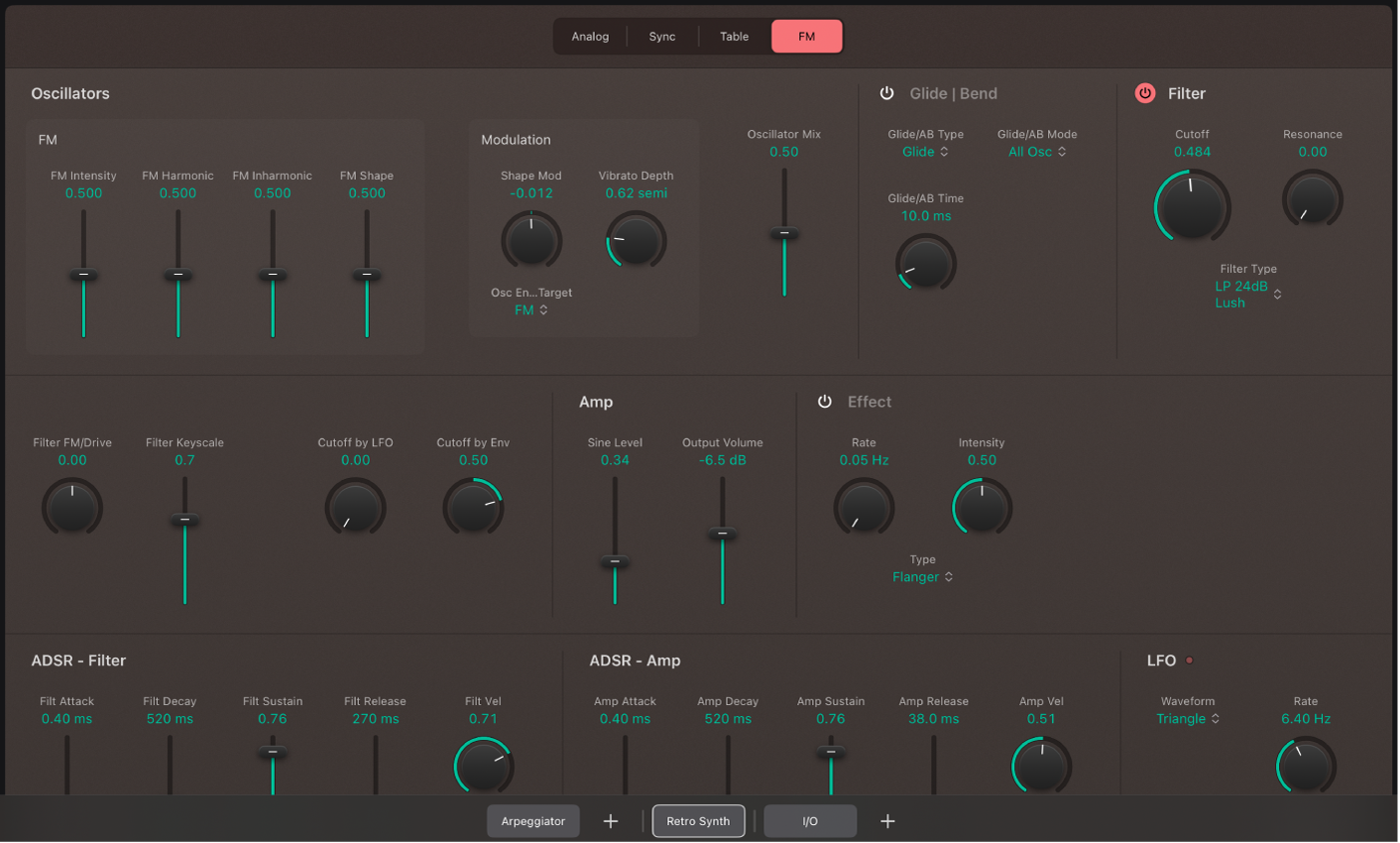
Paramètres des oscillateurs FM
Curseur et champ FM Intensity : la forme d’onde porteuse se représente par une simple forme sinusoïdale. Faites glisser vers le haut pour ajouter des harmoniques.
Curseurs et champs Harmonic/Inharmonic : permet de modifier avec précision les niveaux de ces éléments soniques et, par conséquent, la couleur tonale de votre son. D’un point de vue technique, vous modifiez le rapport de syntonisation entre les oscillateurs porteuse et modulateur, entraînant ainsi du son harmonique ou inharmonique plus ou moins audible progressivement. Ce paramètre est également disponible comme cible de modulation en temps réel de la variation d’ondes (harmonique FM). Consultez la section Réglages globaux et de contrôleur de l’instrument Retro Synth.
Remarque : la complexité harmonique peut changer de façon significative lorsque vous réglez le curseur (Wave) Shape. Évitez dès lors de l’utiliser si vous devez apporter une modification subtile au contenu harmonique/non harmonique de votre son.
Curseur et champ FM Shape : modifie la forme d’onde de la porteuse et celle du modulateur. Cette commande et le curseur FM interagissent à mesure que vous réglez l’un des deux, ce qui produit une plage de tonalités contenant plus ou moins d’harmoniques/inharmoniques.
Paramètres de modulation et de mixage FM de l’oscillateur
Potentiomètre et champ Shape Mod : choisissez une source de modulation (LFO ou Filter Envelope), puis définissez l’intensité de la modulation. Cela permet de moduler la cible choisie à l’aide du commutateur FM/Harmonic.
Menu local Osc Env Target : choisissez une cible de modulation, à savoir FM Intensity, Harmonic ou les deux, pour la source LFO ou Filter Envelope.
FM : vous permet d’utiliser l’oscillateur LFO ou l’enveloppe de filtre afin de moduler le paramètre FM Intensity.
FM+Harmonic : vous permet d’utiliser l’oscillateur LFO ou l’enveloppe de filtre afin de moduler simultanément les paramètres FM Intensity et Harmonic.
Harmonic : vous permet d’utiliser l’oscillateur LFO ou l’enveloppe de filtre afin de moduler le contenu Harmonic.
Potentiomètre et champ Vibrato Depth : utilisez ce potentiomètre pour déterminer l’intensité du vibrato (modulation de tonalité).
Curseur et champ Oscillator Mix : insère un fondu enchaîné (détermine les relations de niveau) entre les oscillateurs modulateur et porteuse.